由于惠普暗影精灵II笔记本同样拥有惠普暗影精灵一代笔记本的OMEN元素,从而得到需要惠普笔记本粉丝的关注,近日,有网友问小编:惠普暗影精灵II代笔记本怎么样?散热及性能方面如何?值得购买吗?对此,下面脚本之家小编就为大家图文解答惠普暗影精灵II笔记本拆机步骤,有兴趣的朋友们可以了解下哦。
早前,惠普曾经推出了一款十分高端的游戏本电脑——OMEN,中文名为“傲慢”,跑车烧色质感转轴,超经典黑红搭配,侧面大角度的楔形设计使得所有接口都集中在了后部,这样的激进设计在现在看来都显得十分的前卫。不过在当时这款OMEN的价格实在太高,让许多人都望而却步。

现在,惠普让这款惊艳的游戏本电脑得到了重生,OMEN的多种经典元素在全新的暗影精灵II代系列产品上得到了很好的体现。比如它前卫的碳纤维元素、经典的转轴设计、以及后置双风扇散热,都使得这代的暗影精灵逼格满满。

除了正面其实是OMEN的LOGO,尾部的OMEN字样
那么这次暗影精灵II的内部设计又如何呢?我们一起来通过惠普暗影精灵II笔记本拆机图解看看。
·笔记本底壳的拆解
在暗影精灵II的底部我们可以看到两条长长的脚垫,这可以将笔记本电脑垫高,帮助冷空气从底部吸入。同时上面的长条脚垫还将出风口与进风口隔离开,防止热空气被倒吸回去。

使用撬棒一一撬开卡口
卸下底部的所有螺丝后,还需要使用金属撬棒沿着D壳和C壳之间的缝隙一一撬开才可拿下整个后盖。笔者在拆解后粗略数了一下,暗影精灵II的后盖卡口数量竟然高达差不多22个,这么多的卡口能够让暗影精灵II的C壳与D壳紧密结合。

内部的大部分空间被风扇和电池占据
打开后盖后可以看到,内部的大部分空间都被风扇和电池所占据,双风扇的设计可以有效的保证整机 的散热强度,从而有效的避免在游戏时候因为高温造成的卡顿问题。
惠普暗影精灵II笔记本电池与硬盘拆解
·电池
在继续拆解之前当然还是首先要将电池的电源断开。暗影精灵II的电池在主板和电池上各有一个插头,这点还是十分方便的。

首先断开电池电源连接线

拆卸下来的电池(电池容量达到61.6瓦时)
可以看到暗影精灵II的电池容量达到了61.6Wh,这个容量大小在游戏本中算是比较高的了。同时再结合英特尔第六代处理器带来的功耗下降,给暗影精灵II带来了不错的续航能力。
·7200转日立硬盘
暗影精灵II搭载了一块容量达到1TB的日立机械硬盘,就笔者的经验来看日立的硬盘还是很靠谱的。同时,硬盘转速达到了7200转,比同级别5400转的硬盘性能还会好一些。
不过值得注意的是它在机身内的固定方式十分的特别,它并没有直接采用螺丝固定死,而是配合D壳将硬盘卡在设计好的槽内,让硬盘可以小范围的活动,达到一定的防震效果。

HDD(机械硬盘)固定方式十分特别

机械硬盘两侧的固定胶条
·SSD
暗影精灵II采用了128GB SSD+1TB的机械硬盘混合搭配,这样的无疑是最具性价比的,可以在体验到SSD迅猛速度的同时,也能有大容量的存储空间。

威刚128GB SSD固态硬盘
惠普暗影精灵II笔记本内存与散热器拆解
·内存条
暗影精灵II搭载了一条8GB的海力士内存条,并且还空余有一个内存插槽,用户可以自行再安装一条8GB内存,轻松扩容到16GB超大内存。

单条8GB海力士内存条
·无线网卡
惠普暗影精灵II的无线网卡采用了常见的Intel 7265NGW,蓝牙无线二合一网卡。不过可惜的是,无线网卡的天线接头处没有任何的保护,有一定脱落的危险,造成无线信号不佳。

无线网卡放在机身右侧

Intel 7265NGW蓝牙无线二合一网卡
·散热风扇
我们刚刚在打开后盖之后,两颗给力的散热风扇就令人印象深刻。拆卸掉所有风扇固定螺丝后可以看到,这两颗风扇的大小完全一模一样,单个风扇的功率达到2.5瓦,直接将从机器底部吸入的冷空气吹向导热管。

两颗给力的散热风扇

风扇大小完全一样
惠普暗影精灵II笔记本主板拆解
·散热模组
拧下散热模组的固定螺丝后即可取下整个散热模组,可以看到惠普暗影精灵II的散热模组十分的简单。超大的散热鳞片十分有效的增加了与空气接触的面积,再配合双风扇散热系统源源不断的将冷空气吹向散热鳞片,有效的保证了暗影精灵II整机的散热效果。

散热模组上的超长散热鳞片

暗影精灵II散热模组
通过我们实际的拷机测试也可以看出,在FurMark和AIDA系统稳定性测试双开的情况下,暗影精灵II的CPU温度保持在了75摄氏度左右,显卡温度也仅有63摄氏度左右,可以说是同级别中表现相当好的一款机器了。
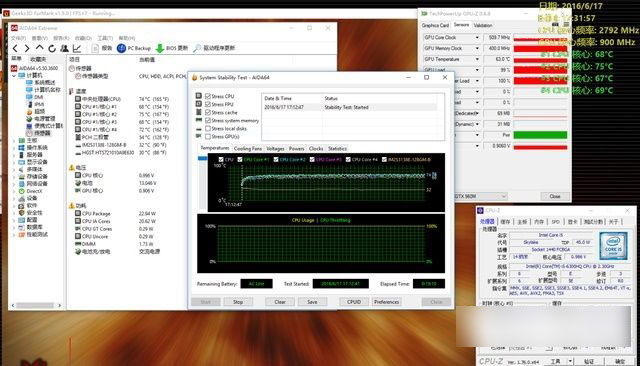
拷机温度在75摄氏度左右
·左侧接口逻辑板
在取下散热模组后,我们就可以来拆卸主板了,不过在拿掉所有连接排线之后发现这边还有一块左侧接口的逻辑板。

准备拆解主板
左侧的接口逻辑板有一个USB3.0接口以及一个USB2.0接口,另外还有一个耳机麦克风二合一接口。

左侧接口逻辑板
取下左侧接口逻辑板后,我们发现下面还有一个开机按钮的逻辑板,这样分离设计的好处就在于,可以降低开机键损坏之后的维修成本。

独立电源按钮可以降低维修成本
·拆卸主板
在移除掉所有的主板连接线之后,还需要拧下一颗主板固定螺丝即可取下整块主板了,另外注意在主板左上角下方还有电源连接线的排线需要在主板拿起后拔除。

主板正面一览
在主板左上方是NVIDIA GeForce GTX 960M独立显卡芯片,同时显存芯片颗粒以及供电电容均匀的分布在显卡芯片的周围,分布十分合理。

NVIDIA GeForce GTX 960M独立显卡

i5 6300HQ处理器与主板芯片组

主板背面
惠普暗影精灵II笔记本屏幕、音响与拆机总结
·分离屏幕
惠普暗影精灵II笔记本的屏幕转轴继承了OMEN的外观,但实际上在强度结构上也十分的给力。可以看到屏幕转轴有多达4颗螺丝固定,同时宽大的金属转轴在同级别游戏本中也十分的少见。

宽大的金属屏幕转轴十分给力
·音响
在取下屏幕转轴之后我们可以取下暗影精灵II的音响模块了,不过令人失望的是Bang &Olufsen认证的扬声器体积的确太小,这点跟同级别的游戏本还是有些差距的。

音响模块

惠普暗影精灵II笔记本拆机全家福
拆解总结:
通过这次对惠普暗影精灵II的拆解,它设计紧凑的双风扇散热模组另笔者印象十分的深刻,通过实际测试也证明了它的降温幅度的确达到了令人十分满意的效果。不过,希望暗影精灵的下一代能够在音响方面多下一些功夫。
以上就是脚本之家小编为大家带来的惠普暗影精灵II笔记本拆机全过程,希望可以帮助到大家,大家如果还有疑问的话,可以在下方的评论框内给我们留言哦。我们会尽自己所能的为大家解答。谢谢大家一如既往的支持,也请大家继续关注脚本之家的后续教程和软件。